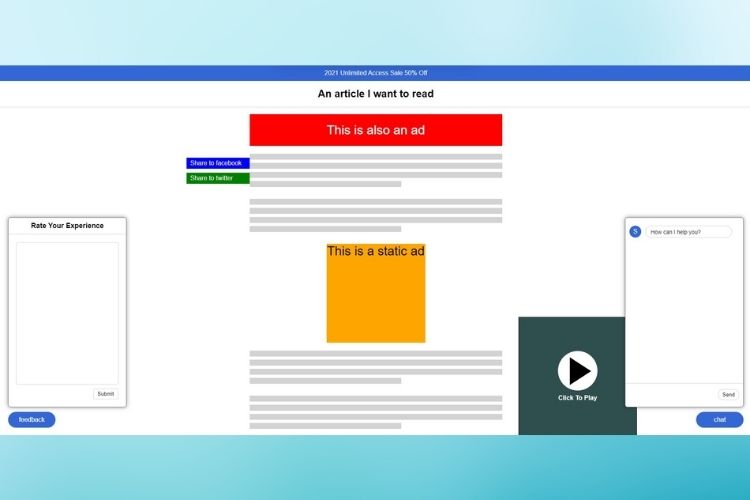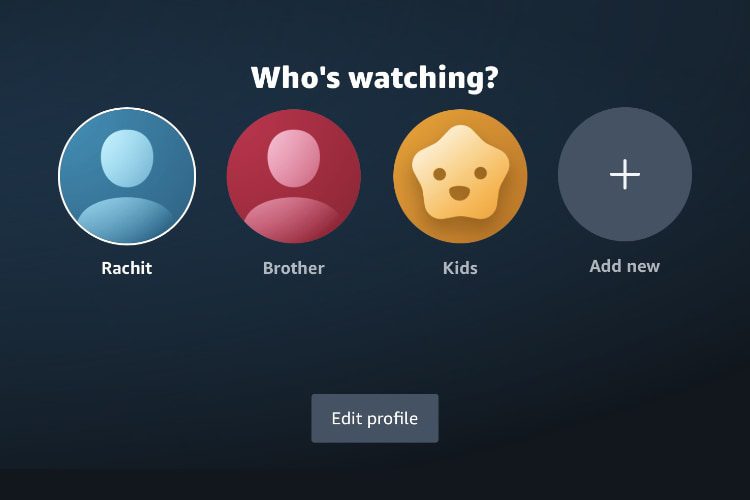Ulasan JustStream: streaming MAC ke TV tidak pernah semudah ini
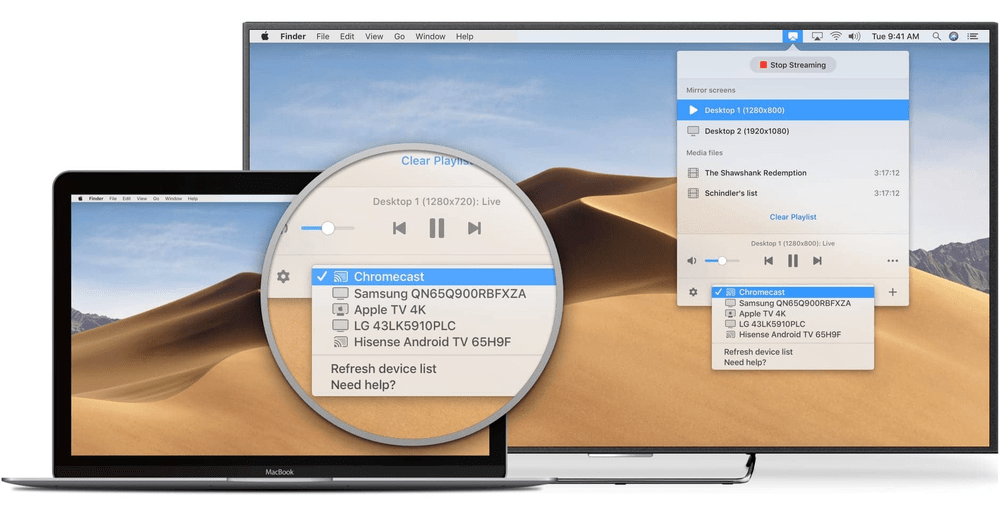
Catatan: Dalam topik berikutnya yang akan Anda baca, Anda akan mempelajari tentang: Ulasan JustStream: streaming MAC ke TV tidak pernah semudah ini
Orang-orang di seluruh dunia kini beralih dari TV kabel ke streaming saat menonton acara TV dan film. Ini karena streaming memungkinkan akses ke konten tanpa batas dengan langganan yang lebih murah dan iklan yang lebih kecil. Namun, streaming video di laptop atau desktop bisa jadi lebih rumit daripada menontonnya di TV dan mungkin memerlukan penggunaan aplikasi dengan kurva pembelajaran.
JustStream menghilangkan kurva ini untuk pengguna Mac.
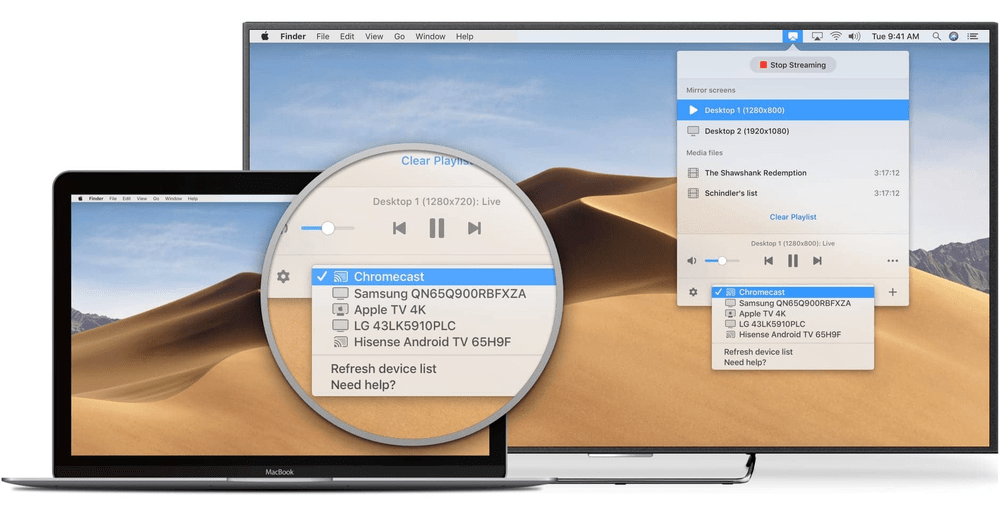
Sebagai pengguna MacBook profesional, menurut saya aplikasi ini jauh lebih serbaguna dan mudah digunakan daripada aplikasi tiruan lainnya.
Saat mencari aplikasi klon, saya menemukan bahwa JustStream menawarkan pengalaman streaming gratis selama 40 menit dengan demo. Seketika saya ingin mencobanya.
Saya menonton banyak konten online, dari acara favorit saya di Netflix hingga tutorial profesional YouTube. Jadi aplikasi yang dapat dengan mudah mencerminkan semua ini di TV memperkuat pengalaman saya. JustStream dapat melakukannya. Oleh karena itu, saya membeli versi pro untuk melihat sendiri semua fiturnya.
Pada dasarnya JustStream memungkinkan Anda untuk mencerminkan MacBook Anda ke TV, Apple TV atau Chromecast melalui jaringan WiFi lokal.
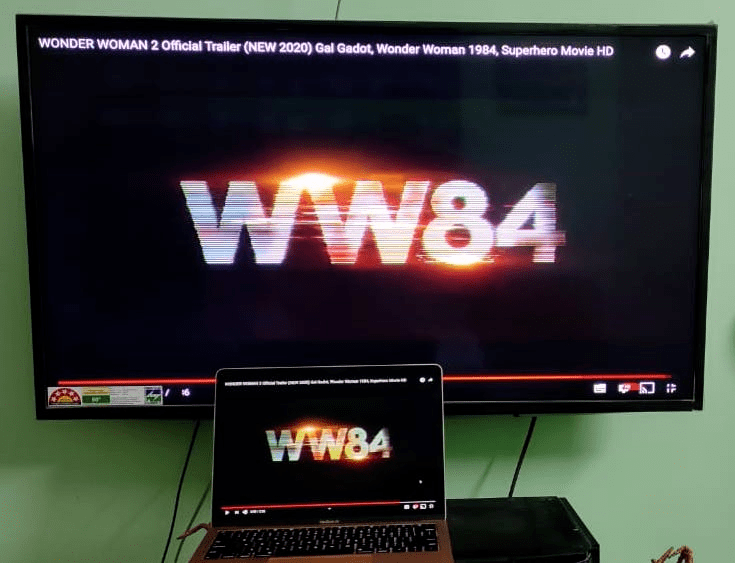
Artinya, jika Anda menonton video favorit di Mac, Anda dapat menonton video yang sama di TV hanya dengan beberapa klik. Tidak seperti aplikasi dan perangkat lunak konektivitas lainnya, Anda tidak memerlukan perangkat keras tambahan atau konfigurasi yang rumit.
Lakukan lebih banyak dengan JustStream pribadi dan profesional
Rapat dan presentasi profesional bisa membosankan dan membosankan, dengan semua pekerjaan teknis di depan. Anda perlu menyambungkan proyektor dan monitor, dan sering kali dukungan TI kehilangan integrasi Mac.
Tidak lagi! Dengan JustStream, Anda hanya memerlukan satu layar pintar di depan Anda. Anda dapat menduplikasi seluruh desktop Anda, termasuk yang berikut ini:

Ini kompatibel dengan sejumlah besar perangkat, termasuk sebagian besar merek TV seperti LG, Sony, Panasonic, Roku, dan Samsung. Anda dapat dengan mudah memilih perangkat spesifik Anda. Daftar drop-down di bagian bawah menampilkan semua perangkat yang tersedia di jaringan lokal Anda. Cukup klik pada perangkat yang diinginkan dan mulai streaming.

JustStream memiliki kontrol lebih dari aplikasi streaming lainnya
JustStream menawarkan lebih banyak fungsi di mana pengguna dapat mengontrol berbagai aspek streaming mereka. Anda dapat dengan cepat membuka preferensi dan mengontrol semua fungsi dari sana.
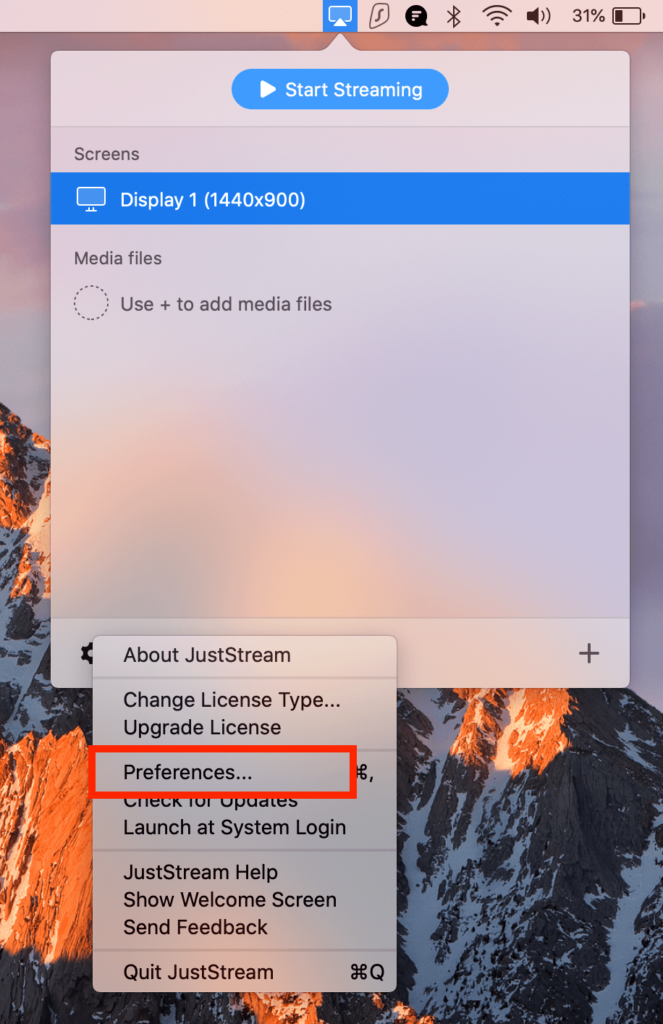
Anda dapat menangkap gerakan kursor dan klik mouse dengan mudah.

Saat Anda mencentang opsi pertama pada gambar di atas, Anda akan mulai melihat pergerakan kursor di layar cermin.

Mengklik opsi kedua akan membuat lingkaran merah menonjol. Jika Anda membandingkan gambar dengan salinan lain sebelumnya, Anda akan melihat bahwa kursornya hilang.
Ini memberi Anda kendali lebih besar saat mempresentasikan presentasi atau analisis pada pertemuan profesional.
Ingatlah: Anda harus memulai ulang refleksi untuk menerapkan perubahan secara efektif.
Anda juga dapat menyesuaikan kualitas tampilan dan pengaturan tampilan lainnya. Profil otomatis akan mendeteksi resolusi optimal. Namun, jika Anda tahu apa yang Anda inginkan, Anda dapat memilih antara layar Full HD 1080p atau layar HD 720p, bergantung pada perangkat yang Anda miliki.

Anda dapat bekerja dengan format file apa pun
Saya telah menggunakan banyak aplikasi streaming sebelumnya. Sebagian besar dari mereka datang dengan beberapa keterbatasan. Banyak aplikasi modern tidak mereproduksi format aneh seperti MPEG atau AVI. Itu tidak terjadi dengan JustStream.
Juga, hindari pembatasan TV Anda!
Artinya, jika TV Anda tidak mendukung format tersebut, aplikasi hanya akan mentranskode secara real time. Ini tidak menunjukkan lag dan Anda mendapatkan pengalaman streaming yang lancar tanpa penundaan!
Fitur Ekstra Lainnya
Berikut adalah beberapa fitur JustStream yang lebih penting yang harus Anda ketahui.
# #pertama. Dukungan subtitle (lanjutan)
Aplikasi ini mendukung semua format file subtitle dan memastikan pengalaman menonton Anda mencakup setiap detail.
Plus, jika Anda menggunakan Chromecast, Anda juga dapat menyesuaikan warna, ukuran, dan font subtitle Anda. Ini sangat bagus!
# #2. Daftar putar streaming khusus
Sering kali Anda memiliki daftar video yang ingin Anda tonton, tetapi Anda tidak ingin berusaha menyalin dan menghubungkannya setiap saat!
Dengan JustStream, Anda dapat membuat daftar putar luar biasa yang akan mengalir secara otomatis. Anda dapat duduk kembali dan bersantai.
# #3. Audio eksternal dan bawaan
Tidak seperti banyak aplikasi streaming lainnya, JustStream menyinkronkan dengan audio tertanam dan eksternal untuk memberikan pengalaman terbaik. Namun, Anda mungkin perlu menginstal driver terlebih dahulu. Saat dibutuhkan, itu bisa dilakukan dengan satu klik sederhana.

Secara keseluruhan, saya sangat senang dengan aplikasi ini. Anda akan terbiasa dengan semua fitur dalam sepuluh menit pertama menggunakannya. Namun, beberapa pertanyaan mendasar mungkin muncul. Jangan khawatir, saya di sini untuk berbicara dengan mereka.
Pertanyaan yang sering diajukan
Berikut beberapa pertanyaan penting yang dapat Anda tanyakan tentang JustStream.
T: Mengapa suara tidak dipantulkan?
Secara default, penyalinan dibisukan. Namun, Anda dapat dengan mudah menginstal driver dan mendapatkan suaranya. Untuk versi macOS yang lebih tinggi, Anda dapat mengaktifkan mikrofon untuk aplikasi dan selesai.
Temukan instruksi terperinci di sini.
T: Layar saya tidak tercermin segera setelah penginstalan. Apa yang harus dilakukan
Ada kemungkinan perangkat tidak dihidupkan atau tidak terhubung ke WiFi lokal. Pastikan pengaturan dikonfigurasi dengan benar. Jika masalah berlanjut, mungkin ada ketidaksesuaian antara resolusi dan TV.
Pertanyaan berikutnya akan berurusan dengan pemecahan masalah.
T: Dikatakan file tersebut tidak valid. Apa yang harus dilakukan
Itu bisa terjadi jika resolusi TV dan resolusi MAC Anda tidak sinkron. Namun, ada solusi sederhana. Pergi saja ke Pengaturan tangkapandan pilih Atur skala gambar agar sesuai dengan TV Anda. Penyalinan akan berlanjut dengan lancar.
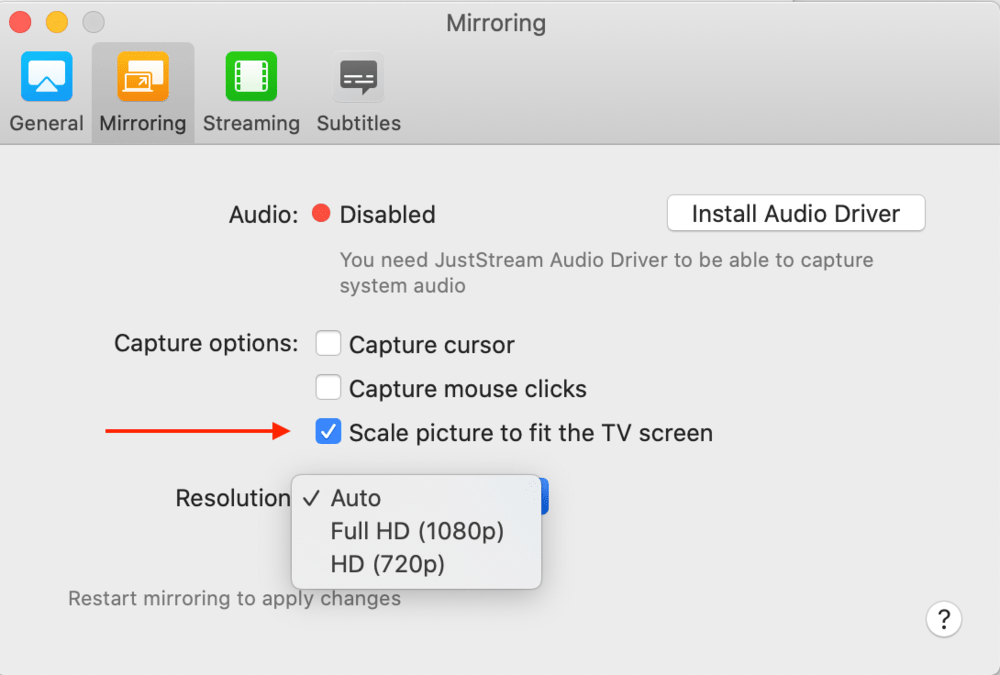
T: Subtitel terlalu kecil. Bagaimana cara memperbesarnya?
Anda bisa pergi ke minatPilihan Subjuduldan bertambah besar.

Peringatan lainnya adalah ketika Anda memulai aplikasi untuk pertama kali, itu akan mulai mencerminkan pada perangkat pertama yang tersedia. Jika Anda ingin menyalin ke perangkat lain, hentikan tindakan dan pilih perangkat yang sesuai. Pastikan perangkat yang disukai adalah
- Hidupkan
- Terhubung ke WiFi yang sama dengan Mac Anda
Panduan langkah demi langkah untuk mencerminkan layar Mac Anda
Dia lulus 1: Unduh dan instal JustStream. Versi Pro akan meminta kata sandi untuk verifikasi. Anda akan mendapatkannya setelah membayar untuk versi Pro.
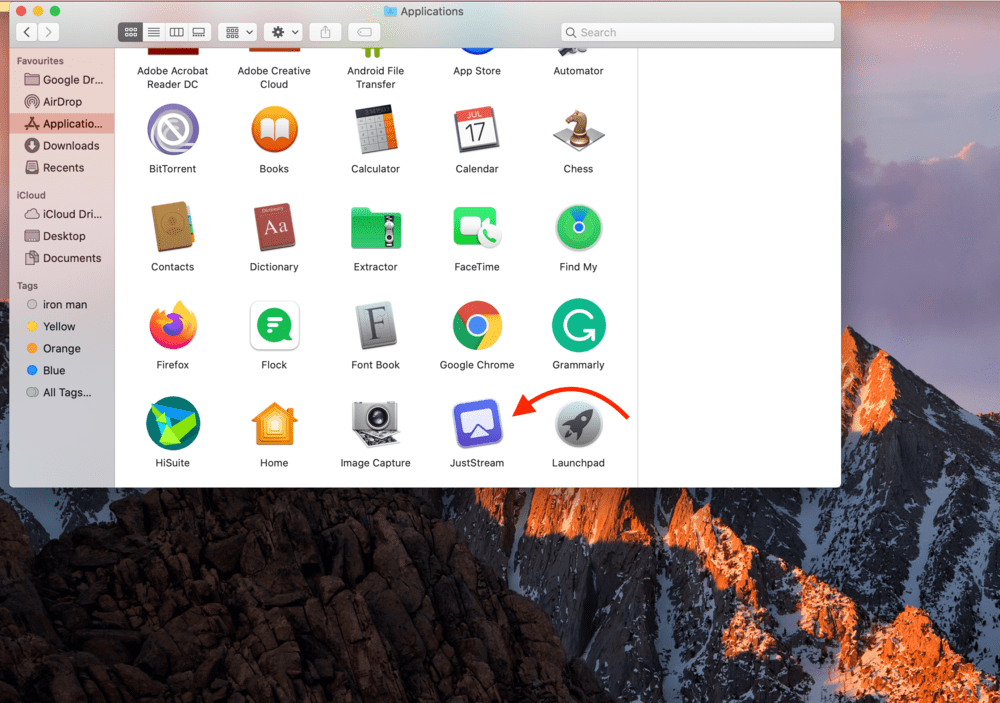
Dia lulus 2: Luncurkan aplikasi JustStream. Ikon aplikasi akan muncul di bilah atas dari MAC Anda.

Dia lulus 3: Anda akan secara otomatis melihat daftar monitor yang terhubung ke router WiFi Anda. Jika Anda tidak melihat perangkat Anda dalam daftar, pastikan Mac dan perangkat Anda terhubung ke jaringan Wi-Fi yang sama.

Dia melewati 4: Pilih perangkat yang Anda sukai Ikon siaran di bagian bawah jendela.
Dia lulus 5: Klik Mulai streaming.
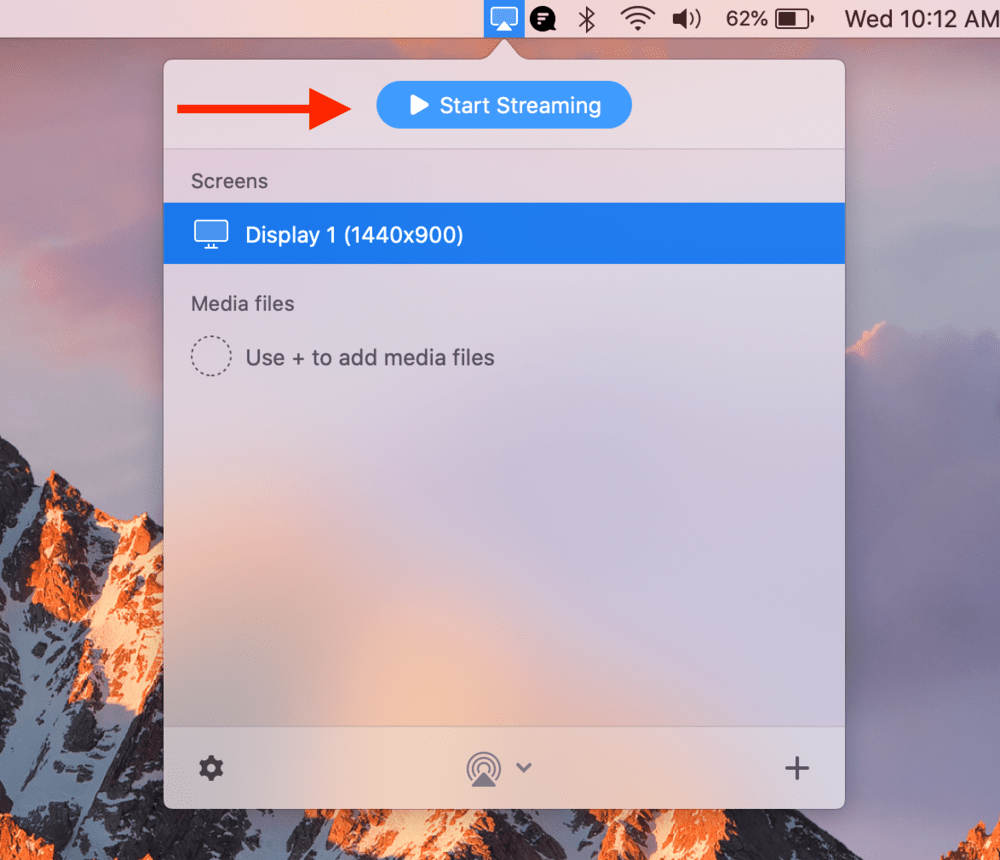
Dengan mudah mencerminkan layar Mac apa pun di TV dengan JustStream
JustStream adalah aplikasi salin yang bagus untuk pengguna Mac. Aplikasi streaming Mac hanya memungkinkan penyalinan Apple Televisi dan aplikasi lain menghadirkan serangkaian batasan. Namun, saya menemukan bahwa dengan JustStream, saya dapat memutar semua jenis file dan juga membuat presentasi profesional yang lebih baik.
Tanpa semua masalah perangkat keras, aplikasi ini harus dimiliki oleh penggemar streaming. Anda dapat duduk dan menikmati video favorit Anda di layar lebar, membuat daftar putar, dan menyesuaikan subtitle. Anda pasti harus mencobanya sendiri.
Setelah demo selesai, akan sulit untuk ditolak. Namun, jika tidak berhasil, Anda selalu dapat berhenti berlangganan setelah demo.